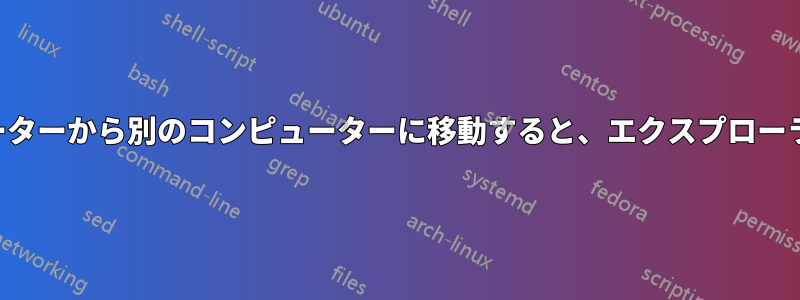
あるコンピュータを別のコンピュータに移動します。これを行う標準的な方法は、すべてのファイルを c:/users/username から新しいコンピュータの c:/users/newusername に移動することです。
するとこのエラーが発生しましたhttp://forums.techguy.org/windows-7/1039473-explorer-exe-windows-cannot-access.html
新しいユーザー名を作成しました。問題がないことを確認し、ファイルを再度 c:/users/newusername2 に移動します。
同じ問題が発生しました。
c:\users/username 内の一部のファイルは移動してはいけないようです。どれですか?
お気に入り、FileZilla サイト、Skype アーカイブなどをすべて保存したいです。
答え1
ユーザープロファイルを適切に移動する方法は次のとおりですW7 の 1 つのインストールから別のインストールへ。これは破損したユーザー プロファイルから新しいプロファイルへ移行するためのものですが、手順は 1 つの W7 インストールから別のインストールへ移行する場合とほとんど同じです。コピーしてはいけないファイルがいくつかあります。
。
新しい PC に管理者ユーザー アカウントを 2 つ作成します。1 つは一時的なアカウントなので、その一時的なアカウントにログインして、指示に従います。
C:\Users\Old_Username フォルダーを見つけます。ここで、C は Windows がインストールされているドライブ、Old_Username はファイルのコピー元のプロファイルの名前です。
このフォルダ内のすべてのファイルとフォルダを選択し、を除外する次のファイル:
ntuser.dat
Ntuser.dat.log
ntuser.ini ファイル
[編集] メニューをクリックし、[コピー] をクリックします。
編集メニューが表示されない場合は、Alt キーを押します。
C:\Users\New_Username フォルダー (一時ユーザーではありません) を見つけます。ここで、C は Windows がインストールされているドライブ、New_Username は作成した新しいユーザー プロファイルの名前です。
[編集] メニューをクリックし、[貼り付け] をクリックします。必要に応じて、フォルダー ファイルの置換を確認します。
(編集メニューが表示されない場合は、Alt キーを押します。)
ログオフしてから、通常のユーザー アカウントに再度ログインすると、一時ユーザー アカウントを削除できます。
答え2
Windows 7の簡単転送を使用することができますhttp://windows.microsoft.com/en-US/windows7/Transfer-files-and-settings-from-another-computer?SignedIn=1
このツールは設定とファイルを正しく転送します。


